Legg til eller fjern brukerkonto til Windows Home Server 2011
Etter at du har installert Windows Home Server 2011, må du begynne å konfigurere det. En del av konfigurasjonen er å legge til brukere i nettverket. Slik gjør du det og administrerer hva de kan få tilgang til.
Start WHS 2011 Dashboard på hvilken som helst klientdatamaskin. Klikk kategorien Brukere.

Høyreklikk på et tomt område under gjeldende brukerliste og velg Legg til en brukerkonto.
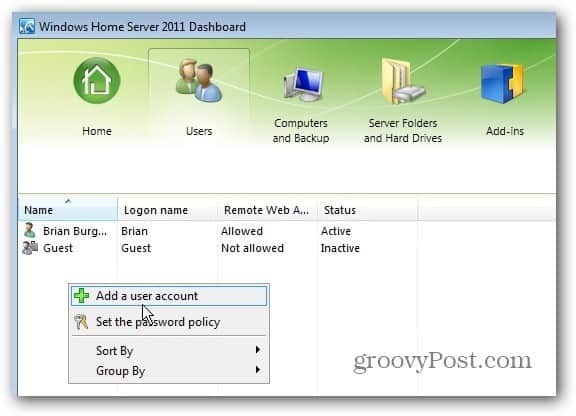
Add User-vinduene kommer opp. Skriv inn navnet, brukernavnet, passordet og klikk Neste.
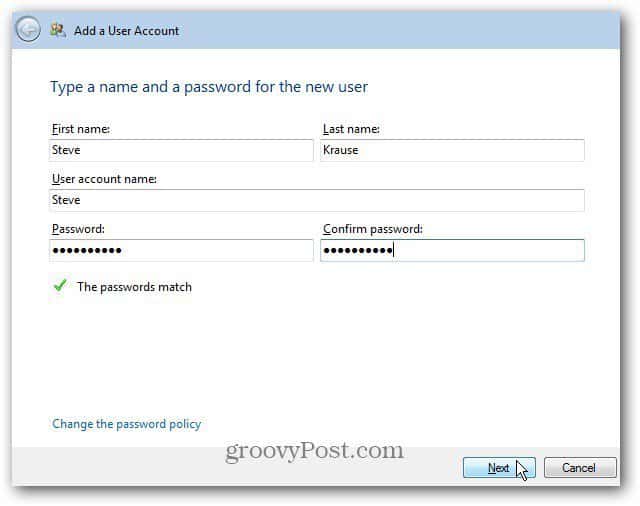
Velg deretter tilgangsnivået brukeren skal ha til hver av de delte mappene. Det er tre alternativer.
- Les / skriv: Tillater brukeren full tilgang til den delte mappen og har full tilgang til filene. Inkludert muligheten til å endre dem.
- Skrivebeskyttet: Lar brukeren få tilgang til filene, mappene og dokumentene - men ikke gjøre noen endringer.
- Ingen tilgang: Låser dem helt ut. Brukeren vil ikke engang kunne se hva som er i den delte mappen.
Etter at du har valgt, klikker du Neste. Hvis du vil endre brukertilgangen senere, kan du gjøre det. Klikk Neste.
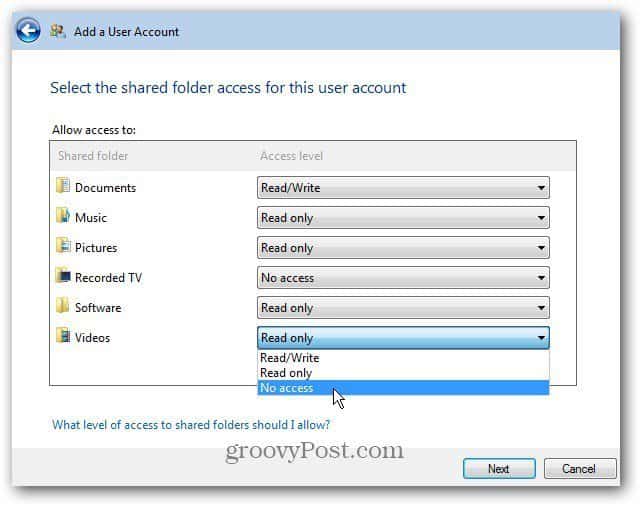
Velg nå typen ekstern tilgang som brukeren vil ha. Valgene er rett frem, men her er en rask forklaring på hver.
- Delte mapper: Gir brukeren tilgang til de delte mappene. Fjerntilgangen deres vil være den samme som tilgangen du tillater dem på det lokale nettverket.
- Datamaskiner: Med ekstern tilgang via WHS 2011, kan brukere få tilgang til andre datamaskiner i nettverket.
- Media: Dette er samlingen av musikk, bilder og videoer på serveren. Hvis du gir dem tilgang, kan de spille av mediefilene via nettet.
- Server Dashboard: Dette er bare for deg som administrator. Den lar deg administrere serveren din fra en ekstern datamaskin.
Du kan også velge Ikke tillat ekstern Internett-tilgang hvis du ikke vil at brukeren skal få tilgang til data fra eksterne datamaskiner. Når du har gjort valgene dine, klikker du Neste.
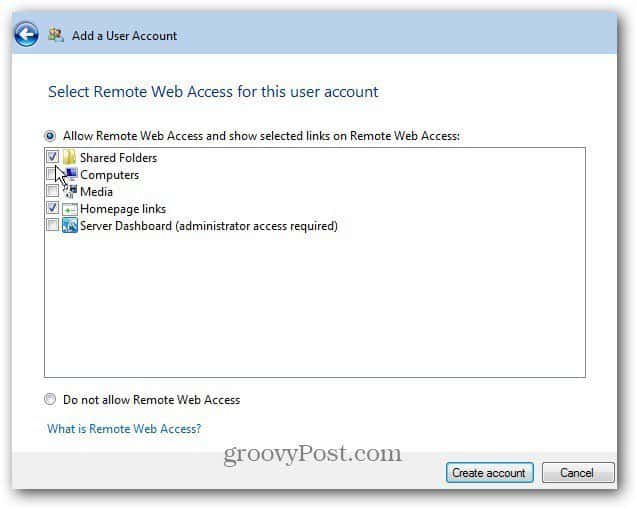
Vent nå mens den nye brukerkontoen opprettes.
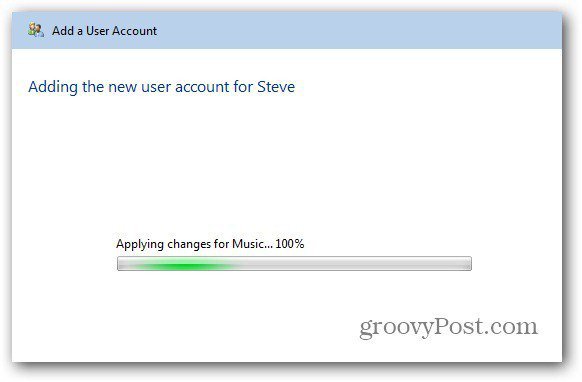
Suksess! Steve har nå en konto i nettverket med ekstern tilgang. Lukk ut av vinduet.
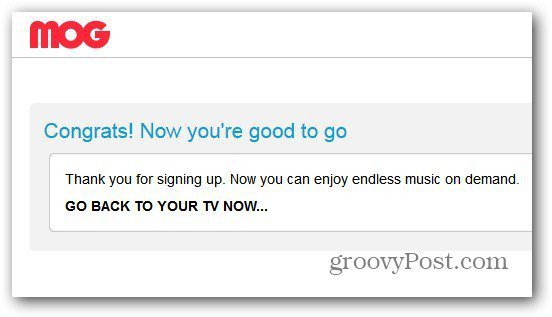
Nå ser du brukeren du nettopp opprettet på dashbordet under delen Brukere.
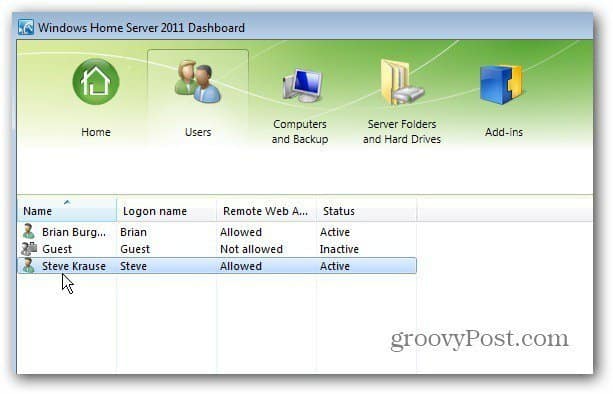
Når du klikker på en bruker, vil det være dettilleggsoppgaver tilgjengelig i høyre panel. Brukeroppgavene lar deg deaktivere kontoen, fjerne den, endre brukernavnet og passordet og se på egenskapene.
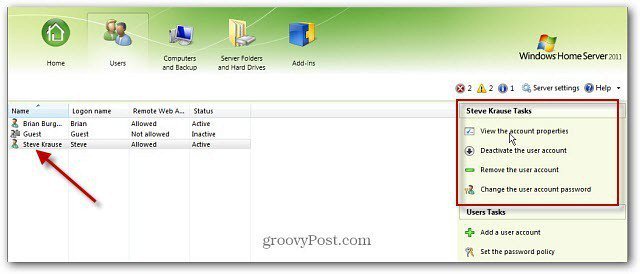
Jeg anbefaler å klikke på Vis kontoegenskaper for å bekrefte at innstillingene er riktige.
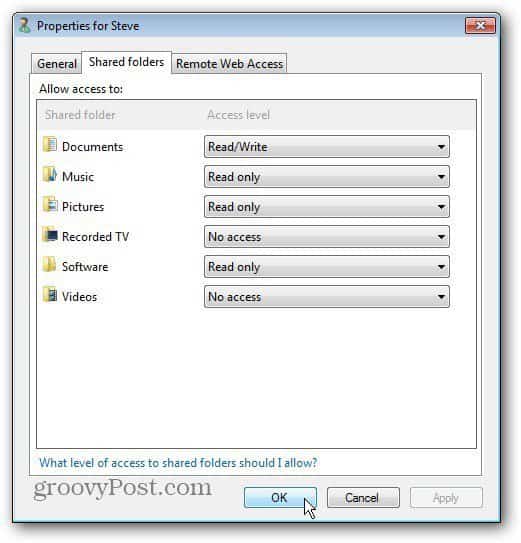
En interessant innstilling under fanen Brukerkonto Generelt er å la dem få Network Health Alerts.
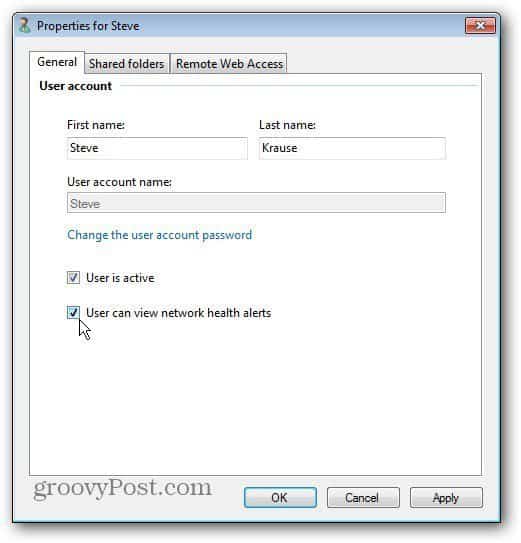
Her er et eksempel på meldingen brukeren vil motta hvis de prøver å få tilgang til en delt mappe de ikke har tilgang til.
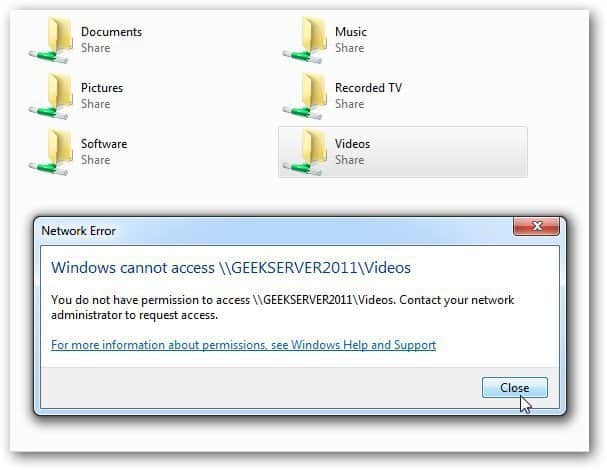
Hvis du har en bruker som ikke lenger trenger tilgang til serveren, må du slette eller deaktivere kontoen. Høyreklikk på brukeren du vil fjerne, i oversikten, under kategorien Brukere.
Hvis du bare trenger å fjernekonto, velg Deaktiver brukerkontoen. Innstillingene deres vil fortsatt være intakte, men de har ikke tilgang til serveren. Hvis du vil slette kontoen, klikker du på Fjern brukerkontoen.
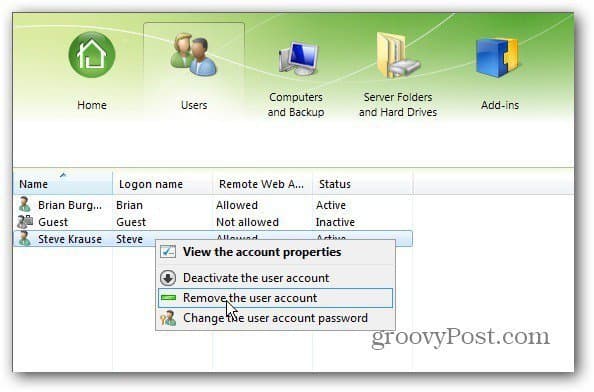
En skjerm dukker opp om du er sikker. Klikk på Slett konto.
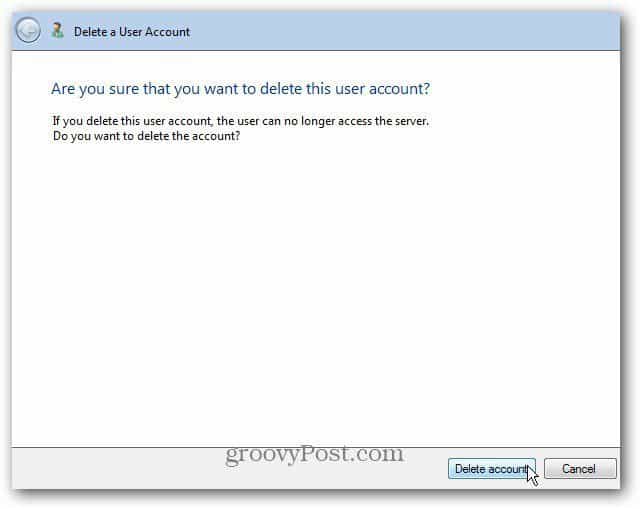
Det er det. Kontoen og dens innstillinger er fjernet.
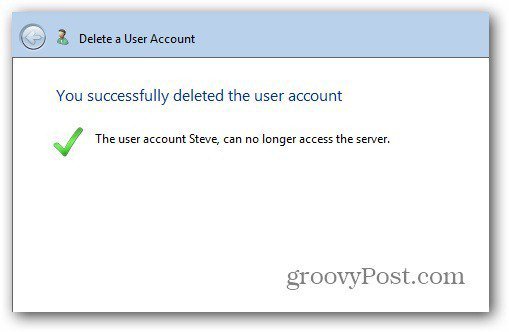
Det er alt som er til det! Husk WHS lar deg sette opp til 10 brukere om gangen. Hvis du kjører WHS V1, kan du sjekke hvordan du legger til brukere og administrerer tillatelsene deres.










Legg igjen en kommentar